
怎么改变手机锁屏时间 手机自动锁屏时间设置步骤
发布时间:2024-01-01 17:39:09 来源:锐得游戏网
在如今的高科技时代,手机已经成为人们生活中不可或缺的一部分,随着手机的智能化发展,我们对于手机的使用时间也越来越长。为了保护手机的安全和节省电池的使用,手机锁屏功能显得尤为重要。有些人可能不满意手机默认的自动锁屏时间,希望能够根据自己的需求来调整。怎么改变手机锁屏时间呢?接下来我将为大家介绍手机自动锁屏时间设置的步骤。无论是为了更好地保护手机还是为了提高使用体验,这些简单的设置步骤都将帮助我们更好地控制手机的锁屏时间。
手机自动锁屏时间设置步骤
具体步骤:
1.打开手机,在手机桌面上找到【设置】功能并点击打开。
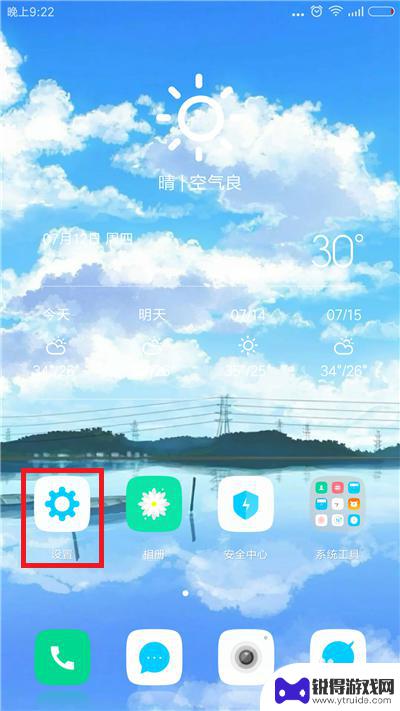
2.进入设置功能后下拉页面,找到【锁屏、密码和指纹】选项并点击。
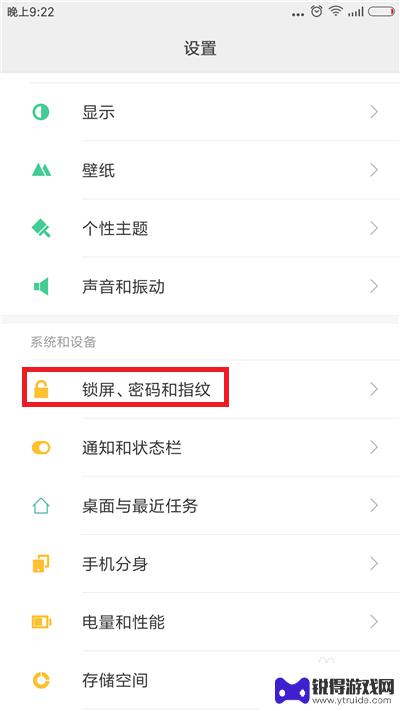
3.点击后在接下来的界面中找到【自动锁屏】选项,在下面可以看到目前小编设定的自动锁屏时间为1分钟。点击自动锁屏。
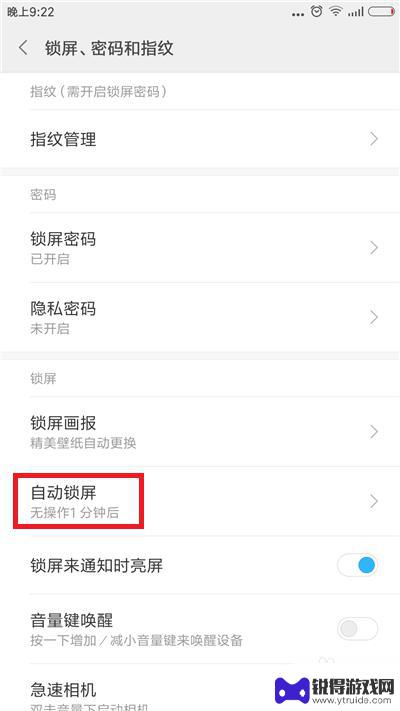
4.接下来就是自动锁屏的设置界面,这里有很多的选项,根据自己的需要设定即可。
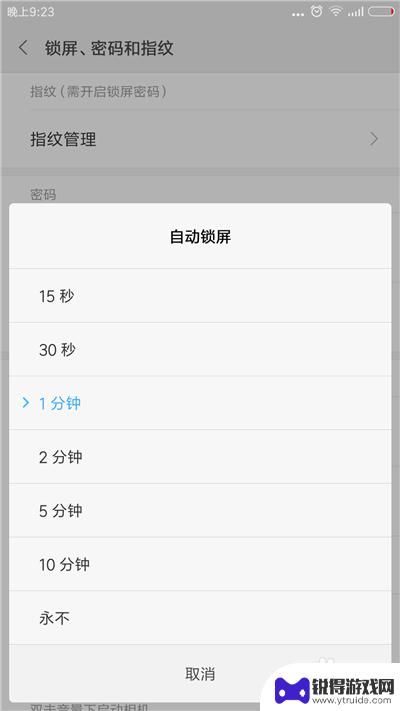
5.自动锁屏是在手机没有任何状态操作后才会计时锁屏,除了锁屏的时间可以设定外。还可以设定锁屏时通知状态,返回到【锁屏、密码和指纹】界面。

6.找到【锁屏来通知时点亮屏幕】,把后面的开关给打开。这样当手机锁屏的时候手机有来电显示会自动亮屏幕。
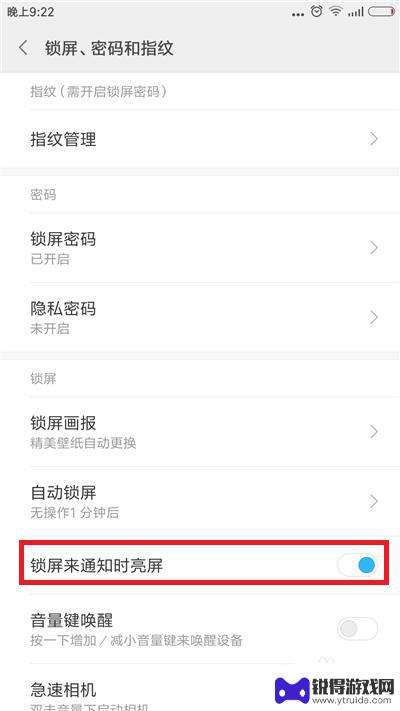
以上就是如何更改手机锁屏时间的全部内容,如果你碰到了同样的问题,快参照小编的方法来处理吧,希望对大家有所帮助。
热门游戏
- 相关教程
- 小编精选
-
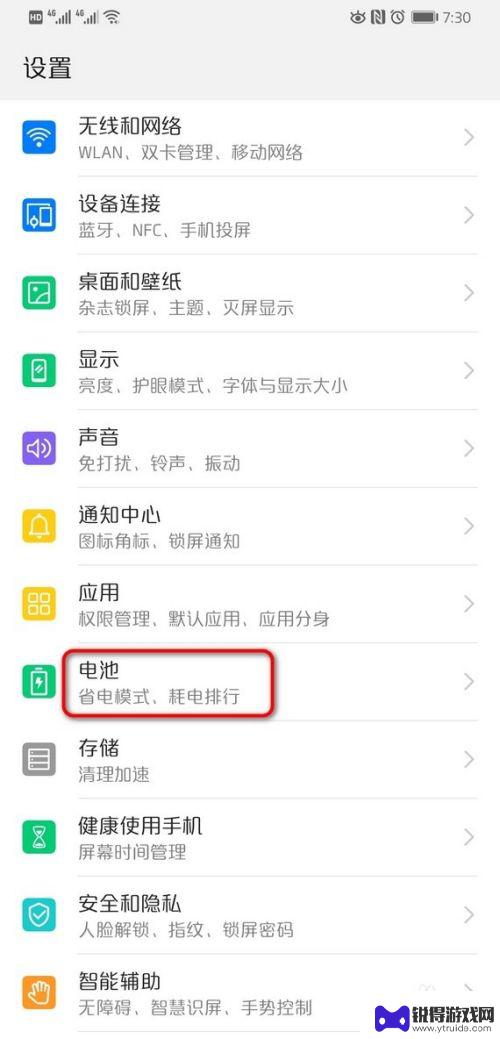
华为手机在哪设置自动锁屏时间 华为手机锁屏时间设置步骤
在日常生活中,手机已经成为人们生活中不可或缺的重要工具,为了保护个人隐私和安全,设置手机自动锁屏时间是非常必要的一项操作。对于华为手机用户来说,设置锁屏时间非常简单,只需要按照...
2024-09-07
-
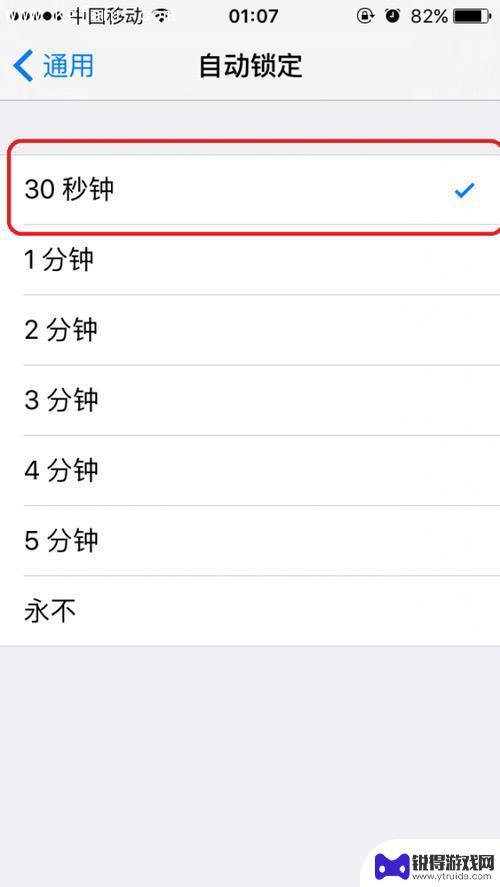
苹果手机锁机时间 苹果手机锁屏时间设置步骤
苹果手机作为一款备受欢迎的智能手机,其锁机和锁屏时间的设置对于用户来说是非常重要的,锁机时间是指手机在一段时间内没有操作后自动进入睡眠模式,而锁屏时间则是指手机屏幕在一段时间内...
2024-02-15
-
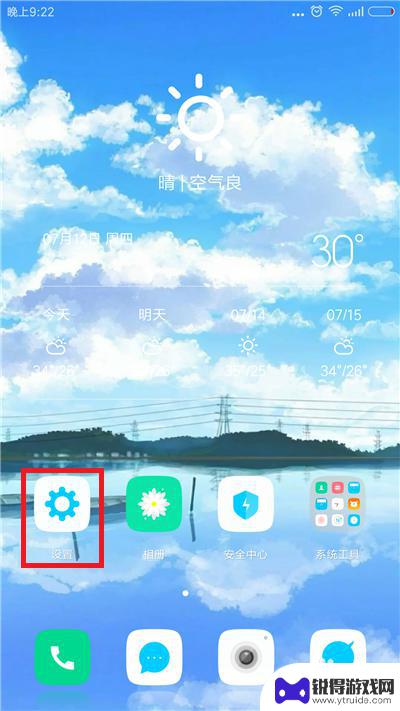
如何设置手机自动锁屏时间? 手机自动锁屏时间设置方法
在现代社会手机已经成为我们生活中不可或缺的一部分,为了保护我们的隐私和安全,设置手机自动锁屏时间是非常重要的。通过设置自动锁屏时间,我们可以确保手机在一段时间内不被他人随意使用...
2024-01-16
-
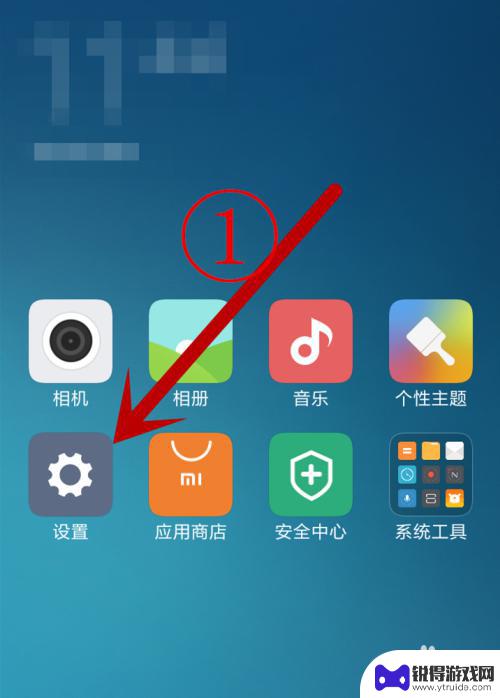
手机设置锁屏时间 手机自动锁屏时间设置方法
手机设置锁屏时间是一项非常重要的功能,它可以保护我们的隐私信息和数据安全,在日常使用手机时,我们可以根据自己的需求来调整手机的自动锁屏时间,以确保手机在一段时间内没有操作时会自...
2024-07-20
-

苹果手机主屏时间字体怎么设置 iOS16锁屏字体颜色修改教程
苹果手机主屏时间字体怎么设置?iOS16锁屏字体颜色修改教程是许多苹果用户关心的问题,在iOS16系统中,用户可以自定义主屏幕时间字体的样式和大小,使其更符合个人喜好。而修改锁...
2024-06-01
-
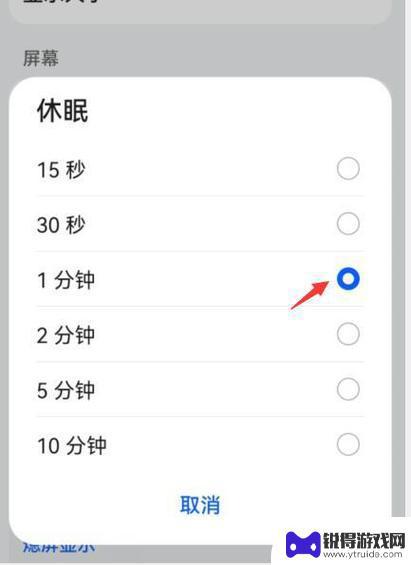
手机锁屏时间位置怎么调整 华为手机如何修改锁屏时间位置
手机锁屏时间位置是我们在使用手机时经常会涉及到的一个设置,它可以影响到我们手机的节能和安全性能,对于华为手机用户来说,如何修改锁屏时间位置可能会成为一个常见问题。在华为手机上,...
2024-10-15
-

苹果6手机钢化膜怎么贴 iPhone6苹果手机如何正确贴膜钢化膜
苹果6手机作为一款备受追捧的智能手机,已经成为了人们生活中不可或缺的一部分,随着手机的使用频率越来越高,保护手机屏幕的需求也日益增长。而钢化膜作为一种有效的保护屏幕的方式,备受...
2025-02-22
-

苹果6怎么才能高性能手机 如何优化苹果手机的运行速度
近年来随着科技的不断进步,手机已经成为了人们生活中不可或缺的一部分,而iPhone 6作为苹果旗下的一款高性能手机,备受用户的青睐。由于长时间的使用或者其他原因,苹果手机的运行...
2025-02-22















